聚网捷EW500设置图文教程 AFOUNDRY EW500说明书
本文介绍了设置聚网捷(AFOUNDRY)EW500路由器上网、设置聚网捷EW500路由器中WiFi名称和密码的方法,同时还提供了聚网捷 (AFOUNDRY)EW500路由器的使用说明书下载。不过建议大家按照本文介绍的方法来进行设置,说明书中介绍的比较笼统,参考起来非常 不方便。
一台新购买回来(恢复出厂设置后)的EW500无线路由器,要连接宽带上网,需要经过以下几个设置步骤:1、连接聚网捷EW500路由器;2、设置电脑IP地址;3、设置聚网捷EW500路由器上网;4、检查上网设置是否成功。下面对这4个步骤,进行详细的介绍。

第一步、连接聚网捷EW500路由器
1、宽带是电话线接入时:准备2根网线,一根网线用来EW500路由器的WAN口和宽带猫(ADSL Modem);另一根网线,一头连接EW500路由器1、2、3、4接口中任意一个,另一头连接电脑。

2、宽带是光纤接入时:准备2根网线,一根网线用来EW500路由器的WAN口和光猫;另一根网线,一头连接EW500路由器1、2、3、4接口中任意一个,另一头连接电脑。

3、宽带是网线入户接入时:准备1根网线,先把宽带运营商提供的入户网线插在EW500路由器的WAN接口;另一根网线,一头连接EW500路由器1、2、3、4接口中任意一个,另一头连接电脑。

注意问题:
(1)、正确连接路由器后,你的电脑暂时就不能上网了,路由器设置成功后,电脑自动就能上网的。
(2)、设置路由器上网时,并不需要电脑能够上网;只要连接正确,电脑中就能打开路由器设置界面,对路由器进行设置。
(3)、确保使用的网线是可以正常使用的,如果网线有问题,会导致无法登录到聚网捷EW500的设置界面,或者设置后无法上网的问题。
(4)、请严格按照上面介绍的方法,连接你的聚网捷EW500无线路由器;不要自作聪明,更改连接方式。
第二步、设置电脑IP地址
在设置聚网捷EW500路由器连接宽带上网前,需要需要先把电脑IP地址设置为:自动获取(动态IP),如下图所示。一般情况电脑IP地址默认就是自动获取,不过为了保险起见,建议大家检查设置一下;如果不知道怎么设置,可以参考教程:电脑动态IP地址的设置方法。
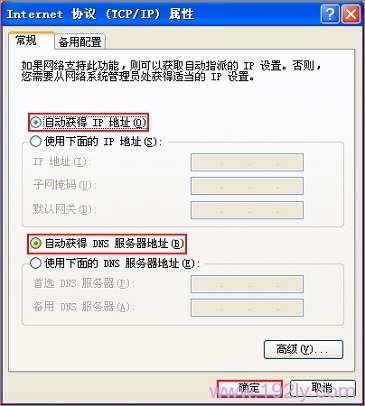
第三步、设置聚网捷EW500路由器上网
1、输入192.168.2.1
打开电脑中的浏览器,在地址栏中输入:192.168.2.1 并按下回车按键(如果输入192.168.2.1后,打不开登录页面,点击阅读教程:聚网捷(AFOUNDRY)路由器192.168.2.1打不开解决方法)

2、填写用户名和密码登录
在弹出的登录窗口,输入默认用户名和密码:admin,登录到设置界面
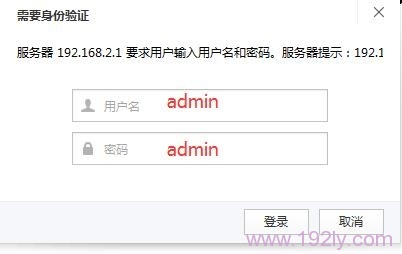
温馨提示:
聚网捷(AFOUNDRY)EW500路由器,默认的用户名和密码都是:admin,可以在EW500路由器底部标签(铭牌)中查看到。
3、运行设置向导
点击左侧的“设置向导”,如下图所示
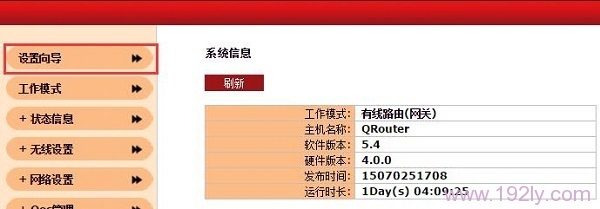
4、配置有线WAN口上网
可以看到有一个“连接模式设置”的选项,后面有:PPPoE、动态(DHCP)、静态地址 3个选项,如下图所示。
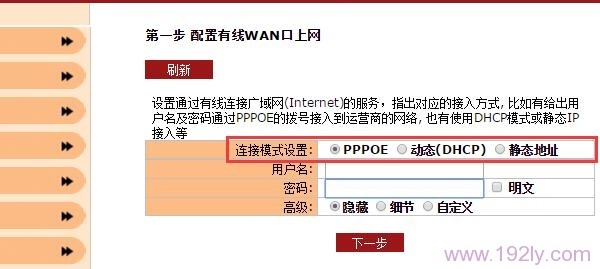
“连接模式设置”实际上指的就是用户办理的宽带业务类型。下面教大家如何判断自己的宽带类型:
(1)、PPPoE
PPPoE指的是:开通宽带的时候,运营商提供了宽带账号、宽带密码,且在未使用路由器上网时,需要用电脑中的“宽带连接”(或者类似的程序),填写宽带账号和密码后进行拨号,拨号成功后才能上网。
如果你的宽带符合上面介绍的情况,这里就应该选择“PPPoE”——>“用户名”填写:宽带账号——>“密码”填写:宽带密码——>点击“下一步”。
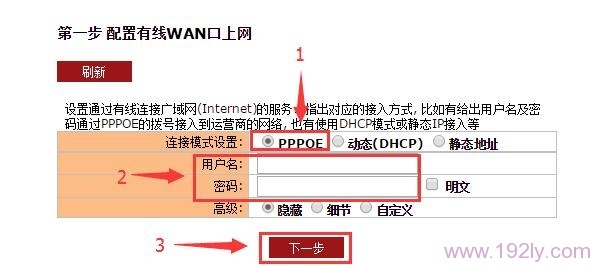
重要提示:
宽带账号、宽带密码一定要填写正确,如果填写错误,是不能上网的。据统计,70%以上的用户,都是因为把宽带账号和密码填写错误,导致不能上网的。
(2)、动态(DHCP)
动态(DHCP)指的是:开通宽带后,只需要把运营商提供的宽带网线,连接到电脑,电脑自动就能上网。不需要账号和密码。
如果你的宽带符合上面介绍的情况,这里就应该选择“动态(DHCP)”——>点击“下一步”。
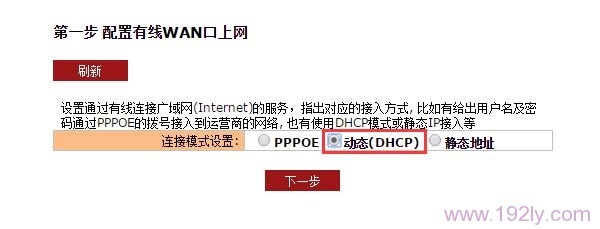
(3)、静态地址
静态地址指的是:开通宽带时,运营商会提供一组静态地址信息给用户,包括静态IP地址、子网掩码、网关、首先DNS、备用DNS。在未用路由器上网时,需要在电脑本地连接(以太网)中,填写运营商提供的静态地址信息,然后电脑才能上网。
如果你的宽带符合上面介绍的情况,这里就应该选择“静态地址”——>然后填写运营商提供的:IP地址、子网掩码、网关、首先DNS、备用DNS——>点击“下一步”。
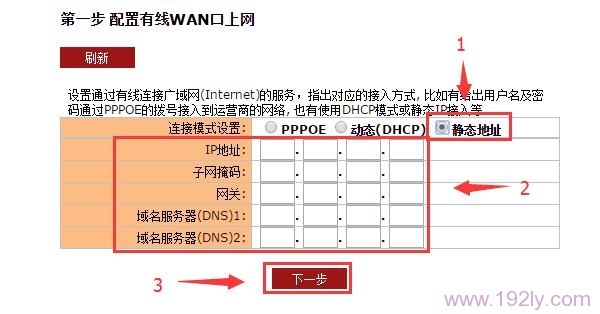
5、配置本地连接网络相关属性
这里保持默认配置即可,直接点击“下一步”
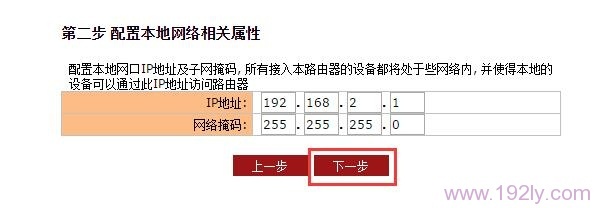
6、配置DHCP服务器
这里也保持默认配置,直接点击“下一步”
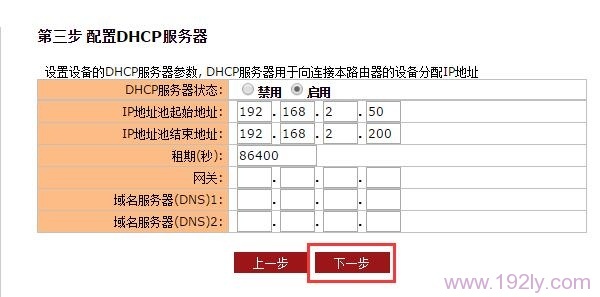
7、配置无线热点
设置“无线网络名称(SSID)”——>“安全模式”选择:WPA2(个人)——>“WPA模式”选择:AES——>设置“WPA密钥”——>点击“应用”
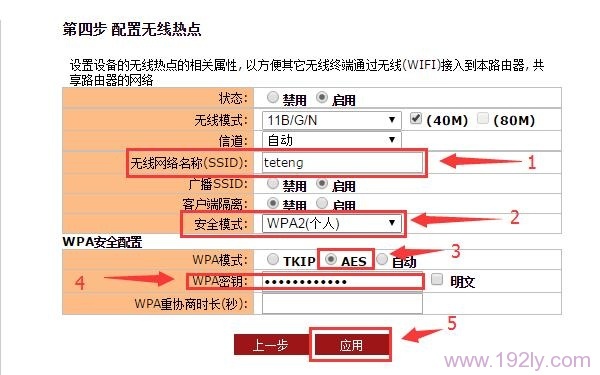
注意问题:
(1)、“无线网络名称(SSID)”最好不要用中文,因为部分手机、笔记本电脑的无线网卡不支持中文。
(2)、“WPA密钥”建议用大写字母+小写字母+数字+符号组合来设置,并且密码的长度最好大于8位。
8、重启EW500路由器
在上一步中点击“应用”后,会弹出重启系统的提示对话框,点击“确定”,开始重启EW500路由器,重启完成后,配置生效。
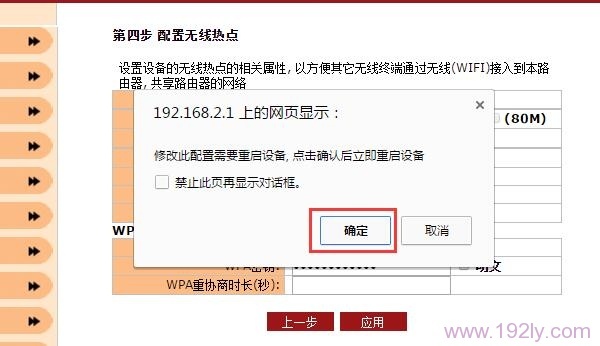
第四步、检查EW500设置是否成功
重新登录到EW500路由器的设置界面,点击“状态信息”——>“有线WAN口状态”——>查看右侧的“连接状态”,如果显示:连接成功,如下图所示,表示设置成功,可以正常上网。
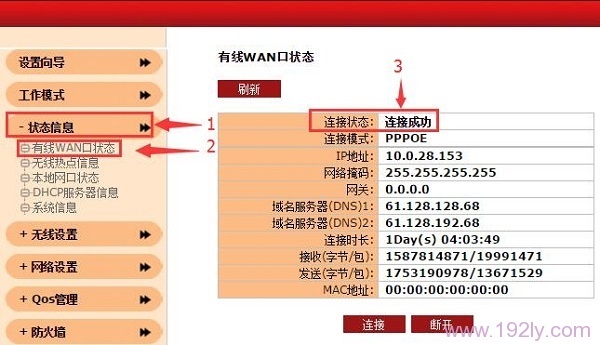
聚网捷(AFOUNDRY)EW500说明书下载
下载地址:
http://yunpan.cn/c3zatpyPIEWa6 ?访问密码 22be
……